Интеграция с Битрикс24
Настройка обмена с Битрикс24
Откройте справочник взаимодействий с внешними системами выбрав в меню «Интеграция/ Взаимодействия с внешними системами».
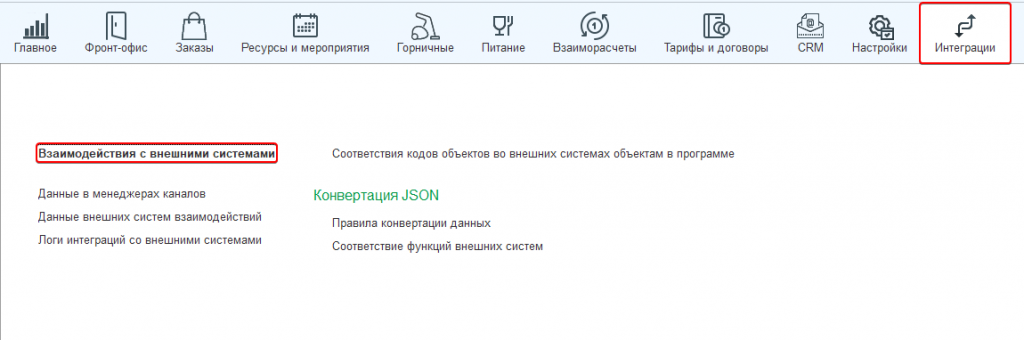
Создайте новый элемент справочника – кнопка «Создать».
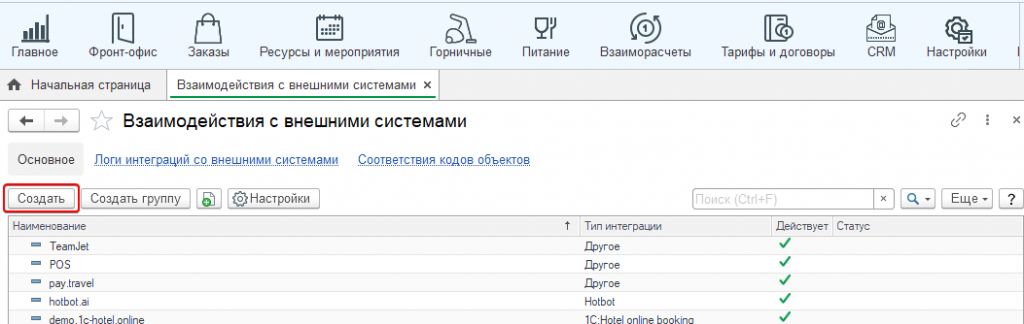
Заполните следующие параметры элемента справочника взаимодействий с внешними системами:
- Заполните Код, например BITRIX24.
- Укажите Наименование, например название вашего портала Битрикс 24.
- Выберите Тип интеграции - Битрикс24.
- Включите флажок Действует.
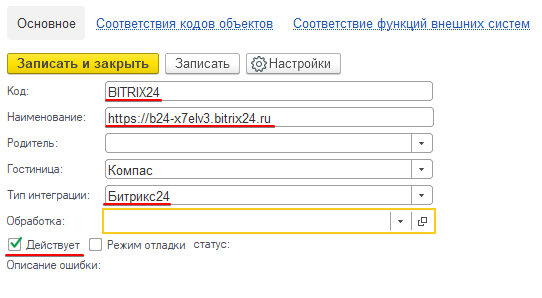
Сохраните элемент нажав на кнопку «Записать».
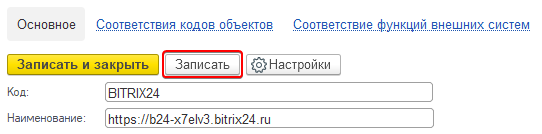
Перейдите в настройки взаимодействия с внешними системами нажав на кнопку «Настройки».
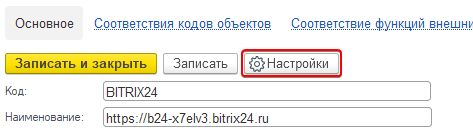
Откроется окно, в котором необходимо настроить параметры подключения, соответствия полей и типы клиентов.
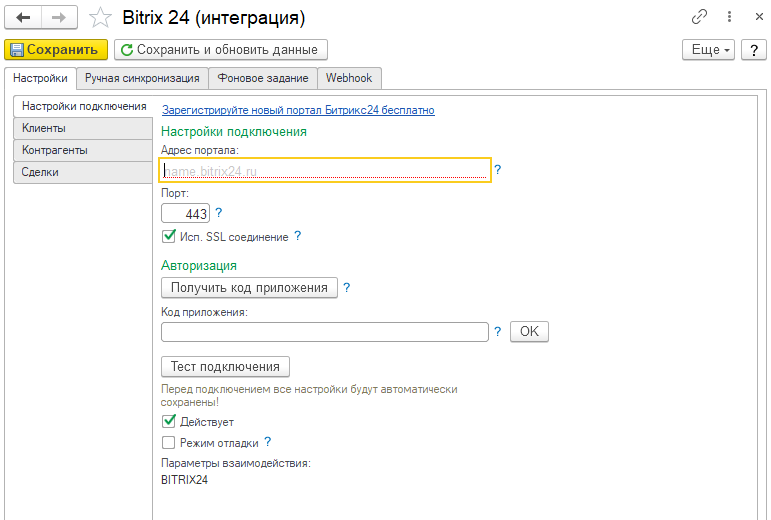
Чтобы просмотреть регистр логов по конкретному взаимодействию, откройте «Интеграции/ Взаимодействия с внешними системами», выделите нужное взаимодействие и нажмите ссылку «Логи интеграций со внешними системами».
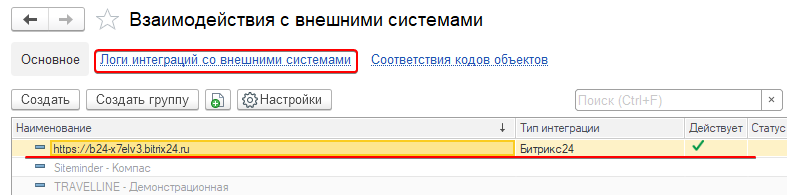
В открывшемся окне можно просмотреть лог каждого выполненного запроса. Поле «Тип события» в большинстве случаев отображает статус выполнения HTTP запроса. Тип «Ошибка» в данном поле будет, например, в случае отсутствия соединения с внешней системой. Также в случаях необрабатываемой ошибки сюда может быть записан лог со статусом «Ошибка» или «Предупреждение».
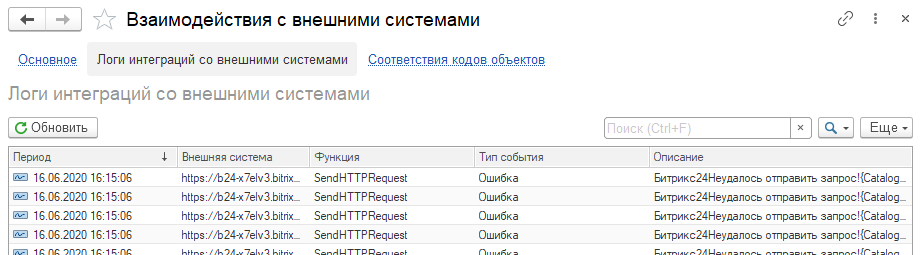
При открытии любого лога можно просмотреть отправленный запрос и полученный ответ. Также запрос и ответ можно просмотреть в виде дерева - нажать на кнопку «Просмотр в виде дерева».
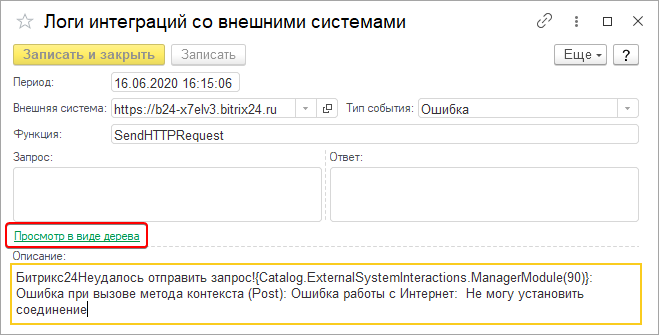
Поддержка просмотра в виде дерева доступна только для запросов/ответов в виде XML или JSON.
Настройка параметров подключения
Перейдите на вкладку «Настройки/ Настройки подключения» и заполните следующие параметры:
- Адрес портала: укажите адрес вашего портала Битрикс24 (без http или https).
- Порт: Для облачной версии укажите порт 443. Для коробочной версии уточните адрес у администратора портала.
- Исп. SSL соединение: Для коробочной версии уточните адрес публикации. Если он начинается с https, то нужно включить галочку «Использовать SSL соединение», если он начинается с http, то галочку нужно выключить.
- Авторизация: Авторизация производится по технологии OAuth.
По кнопке «Получить код приложения» открывается окно браузера с авторизацией на вашем портале Битрикс24. Нужно войти на портал с учетной записью того пользователя, от имени которого будет выполняться обмен.
Внимание! Именно этот пользователь будет отражен в истории изменения элементов CRM. Если требуется отличать такие записи, то лучше создать отдельного пользователя «Обмен с 1С-Отель» и авторизовать приложение от его имени.Если вы не были авторизованы, то сначала нужно авторизоваться на портале. Если вы уже были авторизованы на портале, то будет сразу показан «Код приложения».
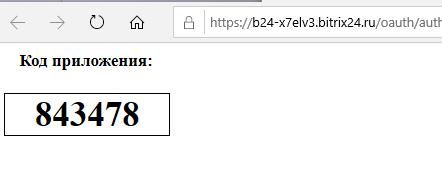
Полученный код приложения нужно ввести в поле Код приложения и нажать «ОК».
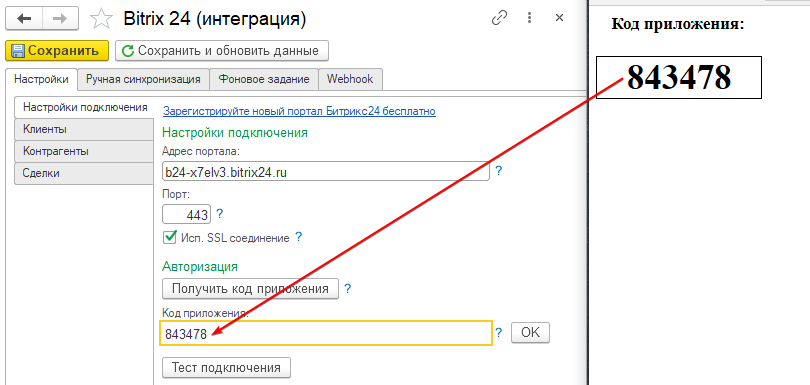
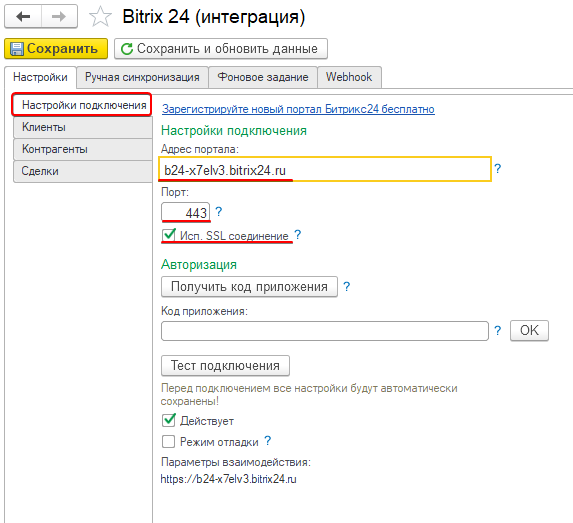
Проверить соединение можно нажав на кнопку «Тест подключения».
В случае успеха адрес портала будет подсвечен зеленым и будет выведено сообщение «Успешное подключение».
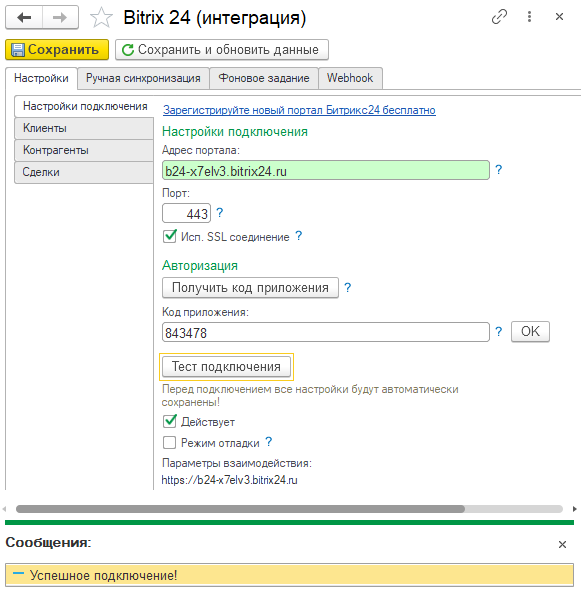
Что может пойти не так?
-
Сообщение «ERROR_OAUTH: Application not installed»:
В этом случае нужно установить приложение из маркетплейса Битрикс24. После чего снова повторить попытку получения кода приложения. -
Сообщение «Не удалось подключиться к серверу»:
-
Ввели неверный код приложения - введите верный код.
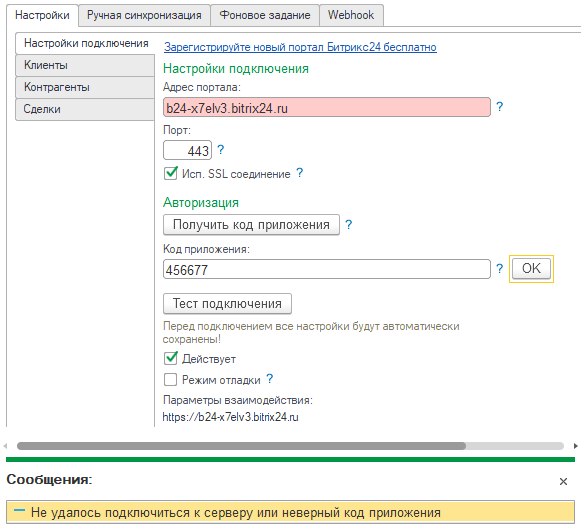
- Прошло более 30 секунд между авторизацией и вводом кода в 1С - повторите попытку получения кода.
-
Ввели неверный код приложения - введите верный код.
Перед началом настройки синхронизации нажмите кнопку «Сохранить и обновить данные», чтобы получить актуальные данные из Битрикс24.
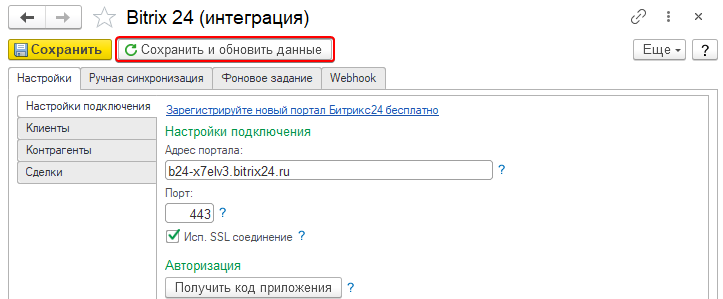
Настройка синхронизации данных между 1С-Отель и Битрикс24
В рамках обмена между 1С-Отель и Битрикс 24 с использованием приложения «Интерфейс с 1С-Отель ред.9» можно настроить синхронизацию следующих данных:
- синхронизация клиентов - синхронизируются клиенты в 1С-Отель и контакты в Битрикс 24
- синхронизация контрагентов - синхронизируются контрагенты в 1С-Отель и контрагенты Битрикс 24
- синхронизация сделок - синхронизируются группы гостей в 1С-Отель и сделки в Битрикс 24
Синхронизация клиентов
Настройка синхронизации клиентов проводится в два шага:
1. Задаются соответствия для типов контактов из Битрикс24 на вкладке «Типы клиентов»
2. Задаются соответствия для полей из Битрикс24 на вкладке «Соответствие полей»
Настройка соответствий типов клиентов
Перейдите на вкладку «Настройки/ Клиенты/ Типы клиентов».
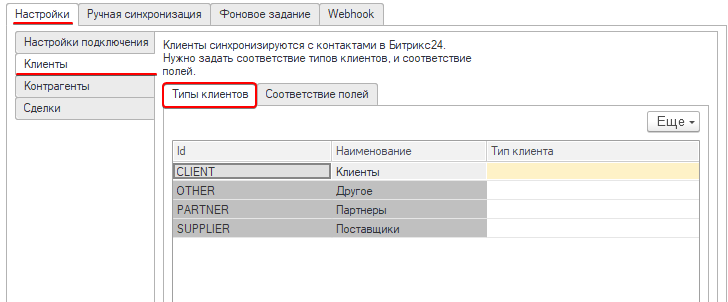
На данной вкладке отображаются все типы контактов из Битрикс24. Чтобы настроить соответствия нужно выбрать тип клиента из 1С-Отель в соответствующем поле.
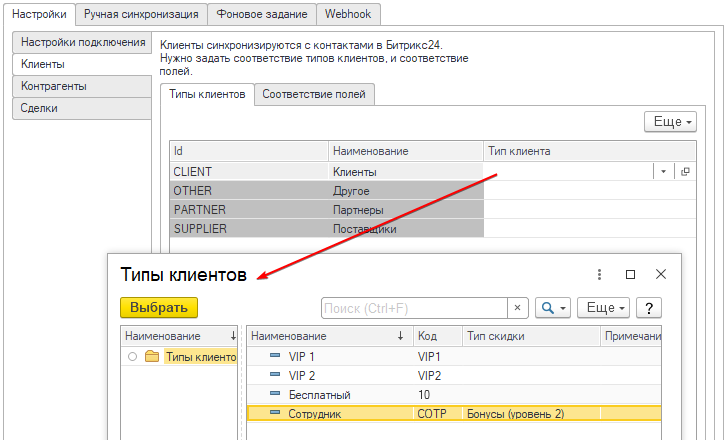
Обратите внимание, что типы контактов: Клиенты, Партнеры, Поставщики, Другое- представлены в Битрикс24 по умолчанию, но можно добавить дополнительные типы контактов, соответствующие типам клиентов в 1С-Отель.
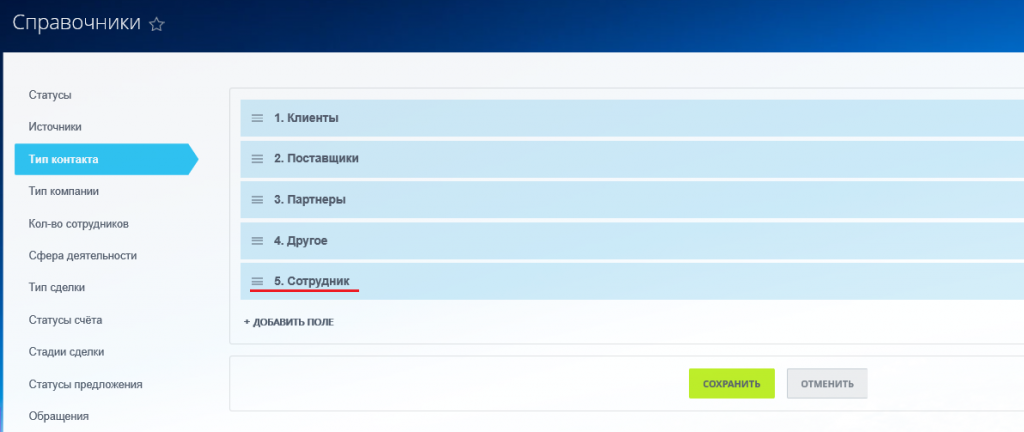
После добавления новых типов контактов в Битрикс24 нужно нажать кнопку Сохранить и обновить данные и настроить соответствие в таблице.
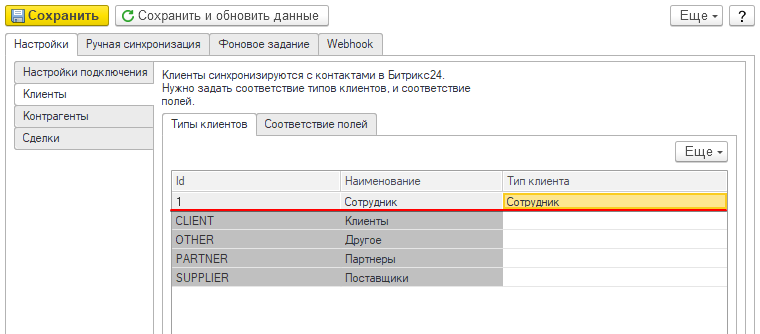
Настройка соответствия полей
Перейдите на вкладку «Настройки/ Клиенты/ Соответствие полей».
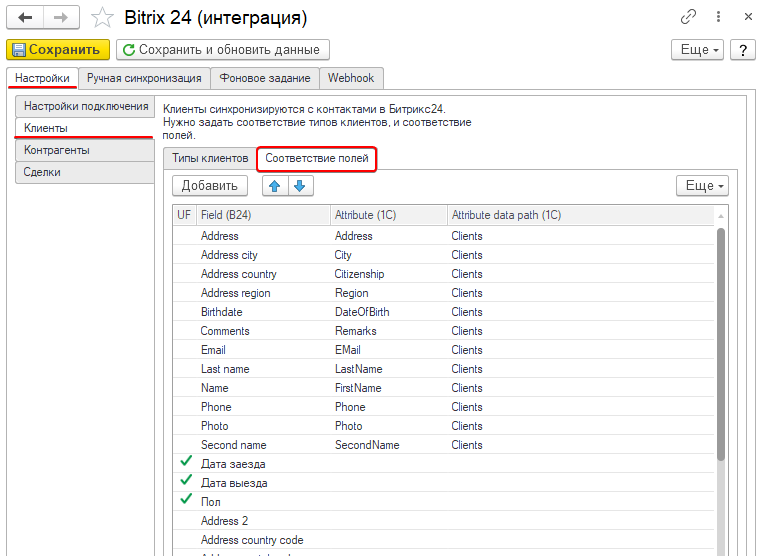
В таблице соответствий полей отображается список всех доступных полей для карточки контакта в Битрикс24. При этом стандартные поля, такие как Фамилия, Имя, Дата рождения и прочее будут автоматически сопоставлены полям клиента в базе 1С-Отель. Для дополнительных полей можно выбрать соответствие вручную.
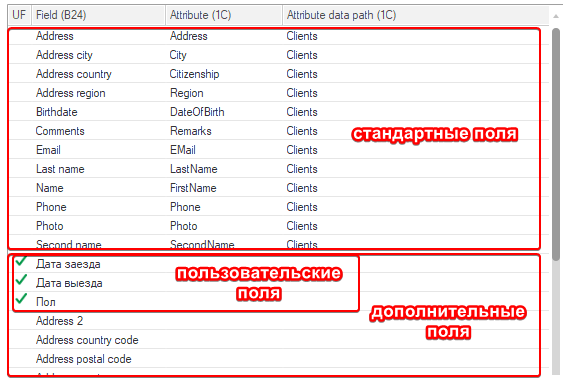
Если на вашем портале Битрикс24 уже были созданы дополнительные пользовательские поля для карточки клиента, то вы можете выбрать соответствия полям клиента в базе 1С-Отель.
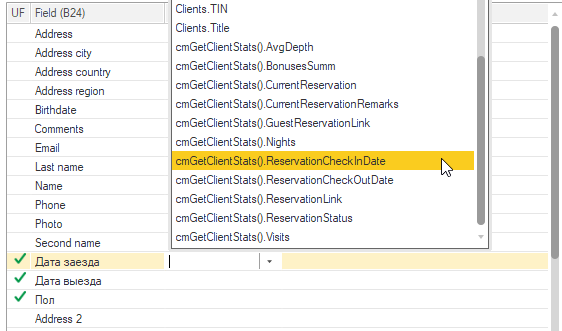
Кроме того вы можете создать свои пользовательские поля и заполнить их данными из 1С. При создании обратите внимание на тип поля. Например, у полей дата заезда и выезда – выберите «Дата». У полей «Изменить бронь» и «Ссылка для гостя» укажите тип «Ссылка». У полей «Заездов» и «Ночей» укажите тип «Число» или «Целое число».
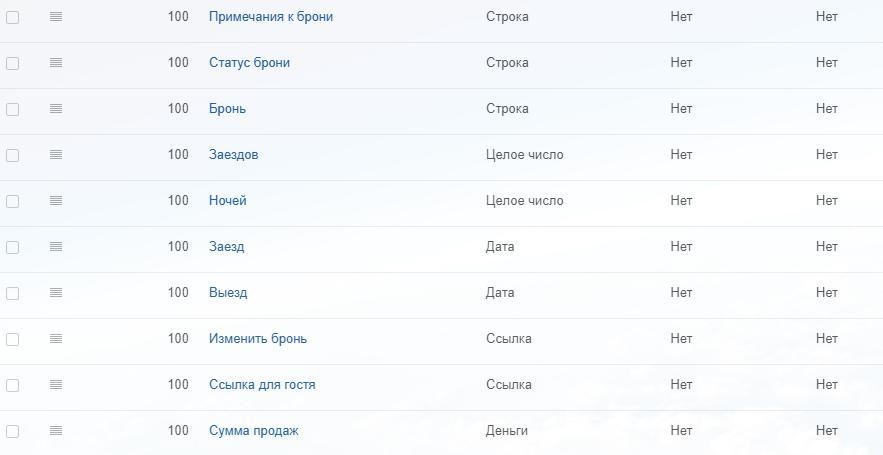

Эти вычисляемые поля могут использоваться следующим образом:
Информация о бронировании:
- Бронь – строка с описанием брони – такая же как в базе 1С. Содержит описание ближайшего бронирования.
- Заезд – дата ближайшего заезда гостя.
- Выезд – дата выезда ближайшей брони.
- Изменить бронь – поле содержит ссылку на бронирование в базе 1С-Отель. Если база опубликована и имеет ссылку для доступа через веб-клиент, то эта ссылка будет заполнена и пользователь сможет быстро открыть карточку брони и внести в нее изменения.
- Примечания к брони – содержит комментарии по брони, как правило с пожеланиями клиента.
- Ссылка для гостя – заполняется при использовании модуля онлайн бронирования. Отправьте эту ссылку гостю и он сможет онлайн оплатить бронь, или внести в нее изменения, или заказать дополнительные услуги.
Статистика
- Ночей – общее число ночей гостя за всю историю базы 1С. Используйте для сегментирования клиентов.
- Заездов – общее число заездов гостя по данным 1С-Отель. Чтобы сразу видеть повторных гостей, а также для сегментирования базы клиентов.
Если все данные сопоставлены и заполнены, то общий вид карточки клиента можно настроить подобным образом.
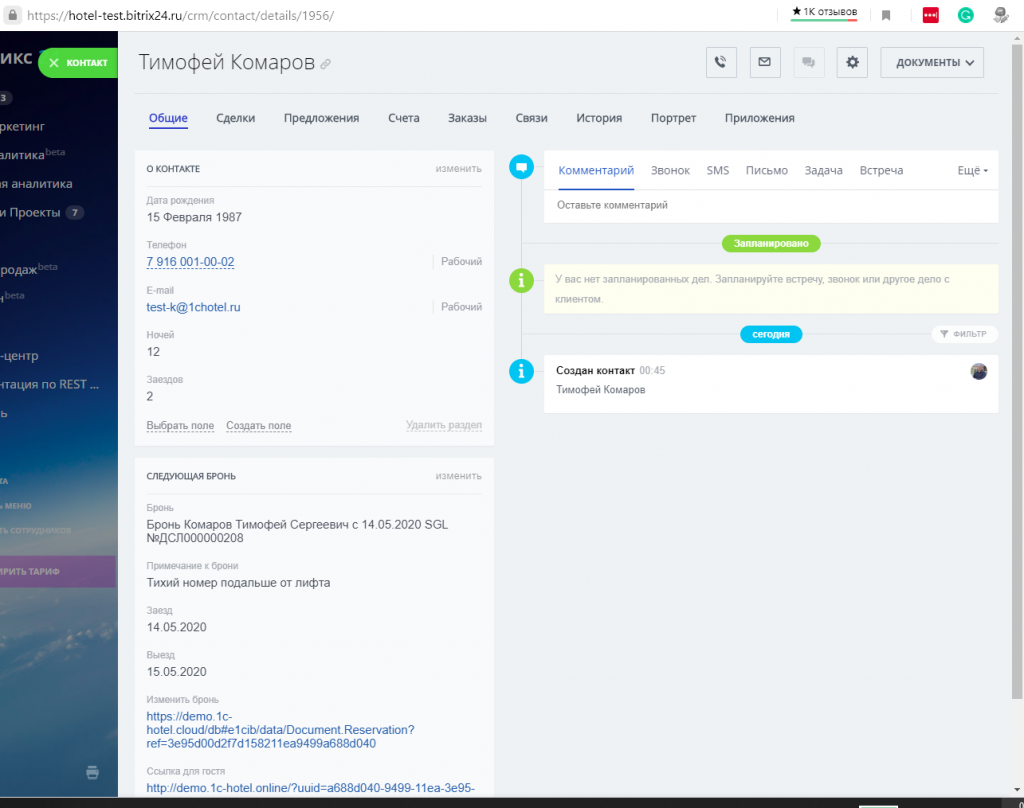
Синхронизация контрагентов
Настройка синхронизации контрагентов проводится в три шага:
1. Задаются соответствия для типов компаний в Битрикс24 на вкладке «Типы контрагентов»
2. Задаются соответствия для сфер деятельности в Битрикс24 на вкладке «Сферы деятельности»
3. Задаются соответствия для полей в Битрикс24 на вкладке «Соответствие полей»
Настройка соответствий типов контрагентов
Перейдите на вкладку «Настройки/ Контрагенты/ Типы контрагентов».
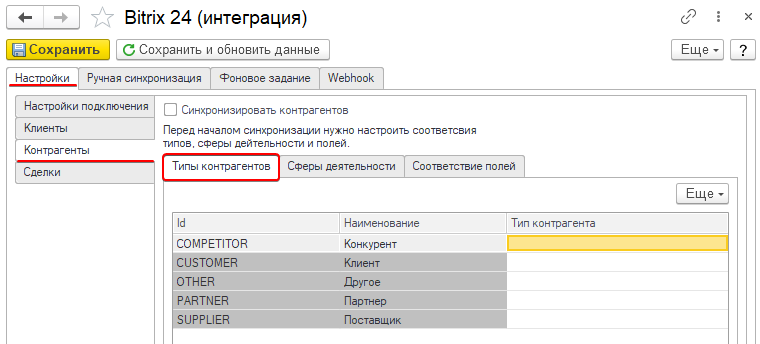
На данной вкладке отображаются все типы компаний из Битрикс24. Чтобы настроить соответствия нужно выбрать тип контрагента из 1С-Отель в соответствующем поле.
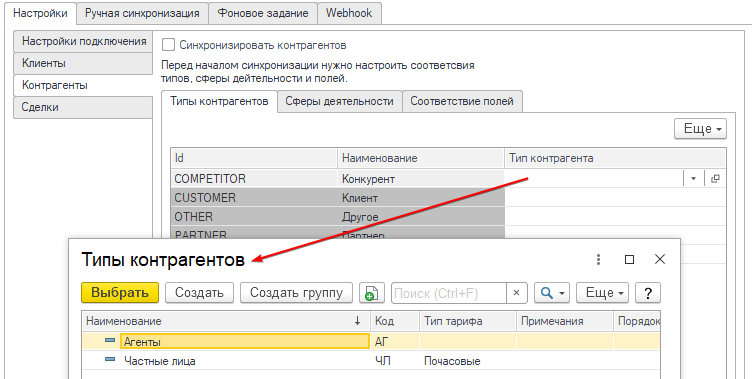
Обратите внимание, что типы компаний: Конкурент, Клиент, Партнер, Поставщик, Другое - представлены в Битрикс24 по умолчанию, но можно добавить дополнительные типы компаний, соответствующие типам контрагентов в 1С-Отель.
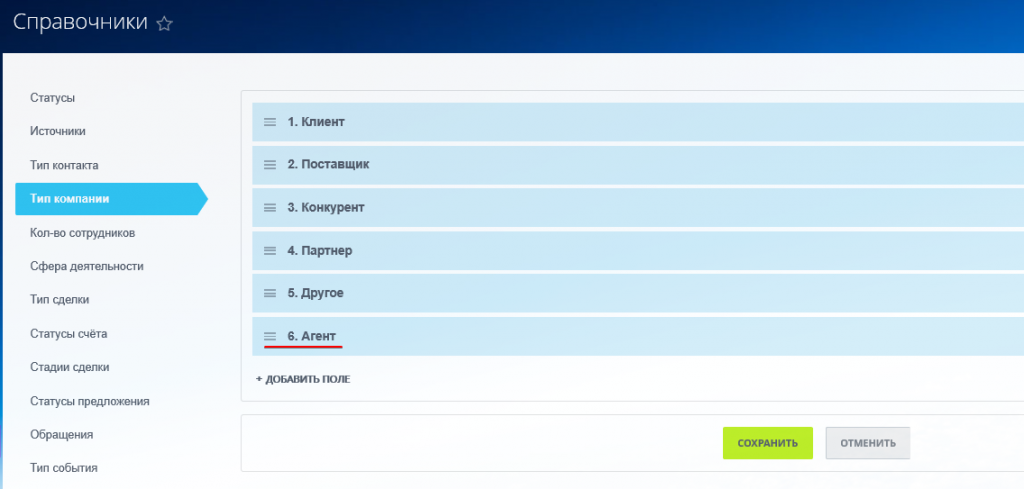
После добавления новых типов компаний в Битрикс24 нужно нажать кнопку Сохранить и обновить данные и настроить соответствие в таблице.
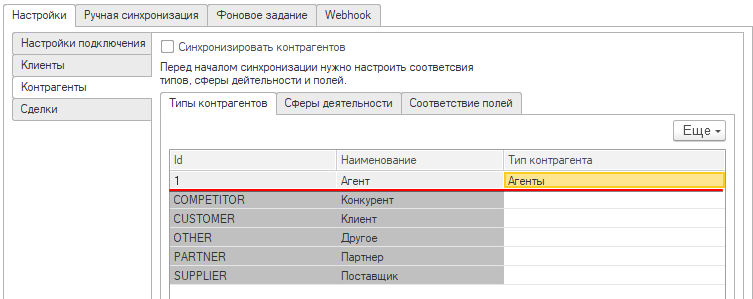
Настройка соответствий для сфер деятельности
Перейдите на вкладку «Настройки/ Контрагенты/ Сферы деятельности».
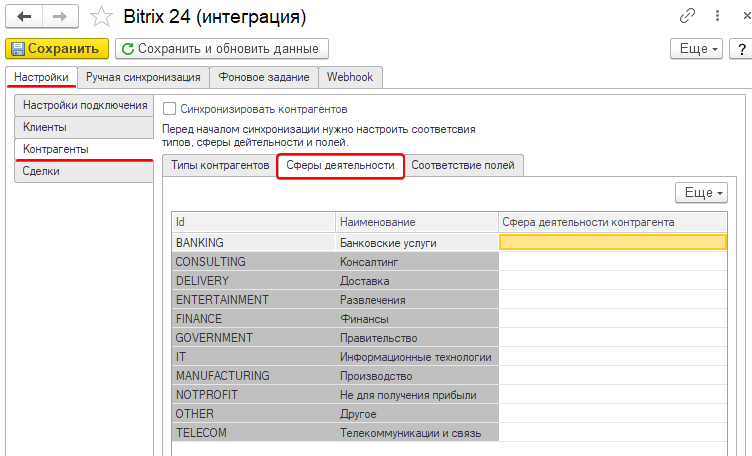
На данной вкладке отображаются все сферы деятельности из Битрикс24. Чтобы настроить соответствия нужно выбрать отрасль компании из 1С-Отель в соответствующем поле.
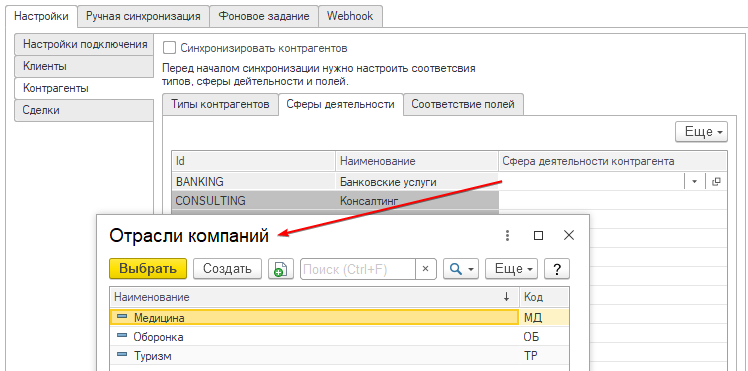
Обратите внимание, что по умолчанию в Битрикс24 представлен набор сфер деятельности, но можно добавить дополнительные сферы деятельности, соответствующие отраслям компаний в 1С-Отель.
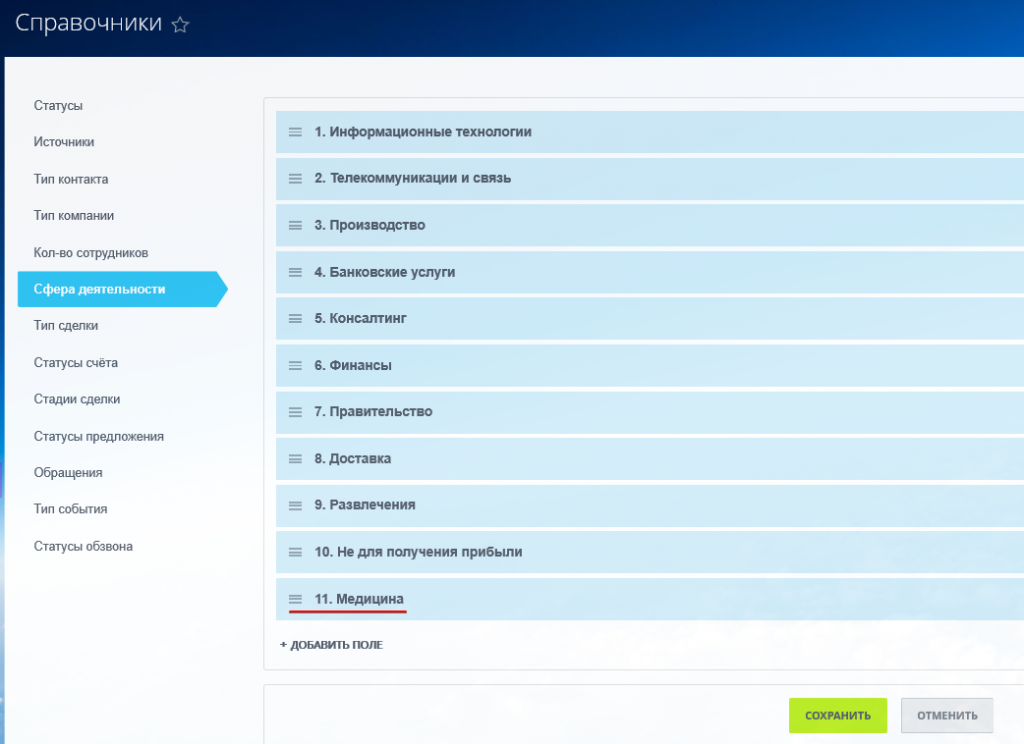
После добавления новых сфер деятельности в Битрикс24 нужно нажать кнопку Сохранить и обновить данные и настроить соответствие в таблице.
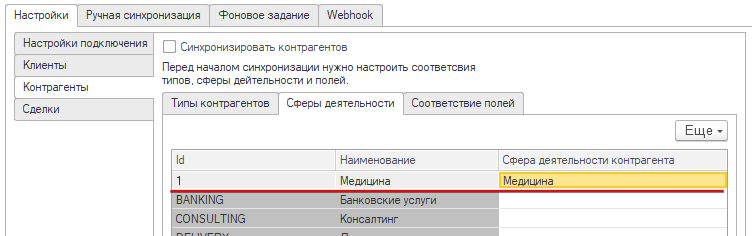
Настройка соответствия полей
Перейдите на вкладку «Настройки/ Контрагенты/ Соответствие полей».
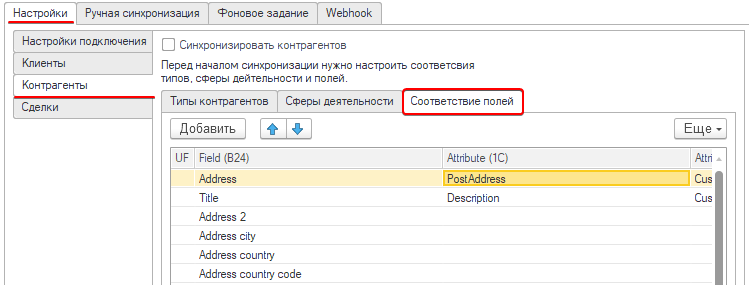
В таблице соответствий полей отображается список всех доступных полей карточки компании в Битрикс24. При этом стандартные поля, такие как Название, Адрес, будут автоматически сопоставлены полям контрагента в базе 1С-Отель. Для дополнительных полей можно выбрать соответствие вручную.
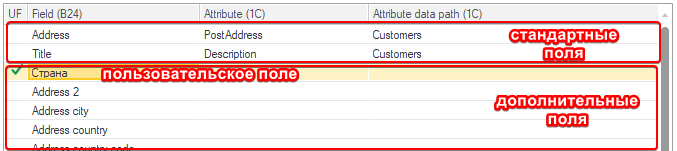
Если на вашем портале Битрикс24 уже были созданы дополнительные пользовательские поля для карточки компании, то вы можете выбрать соответствия полям контрагента в базе 1С-Отель. Кроме того, вы можете создать свои пользовательские поля и заполнить их данными из 1С-Отель.
Синхронизация сделок
Настройка синхронизации сделок проводится в два шага:
1. Задаются соответствия для стадий сделок в Битрикс24 на вкладке «Статусы сделки»
2. Задаются соответствия для полей карточки сделки из Битрикс24 на вкладке «Поля сделки»
Настройка соответствий статусов сделки
Перейдите на вкладку «Настройки/ Сделки/ Статусы сделки».
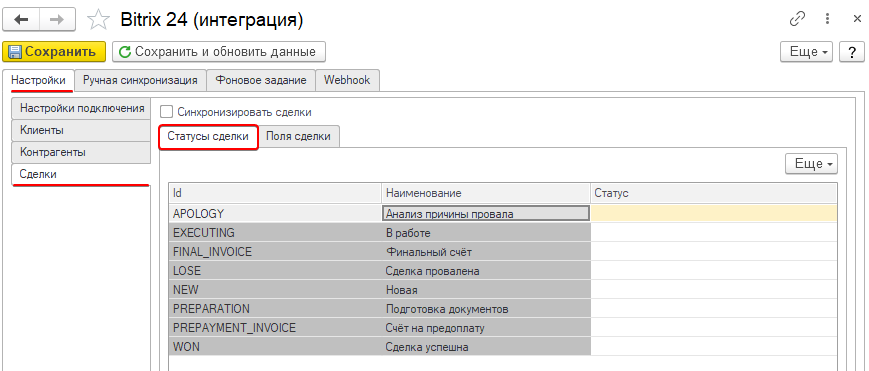
На данной вкладке отображаются все стадии сделок из Битрикс24. Чтобы настроить соответствия нужно сначала выбрать тип статуса сделки, а затем выбрать статус сделки из 1С-Отель в соответствующем поле.
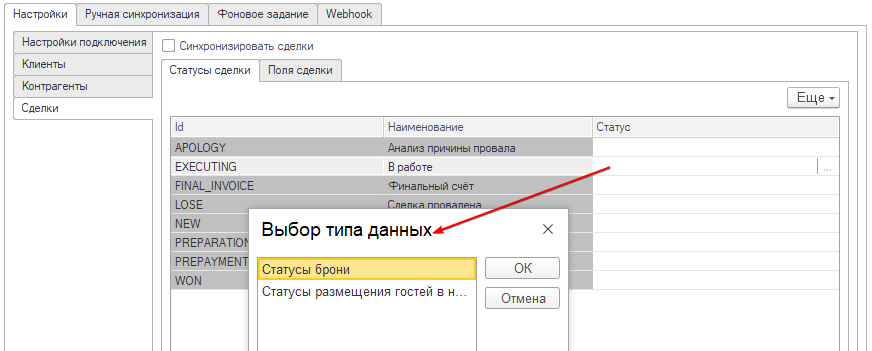
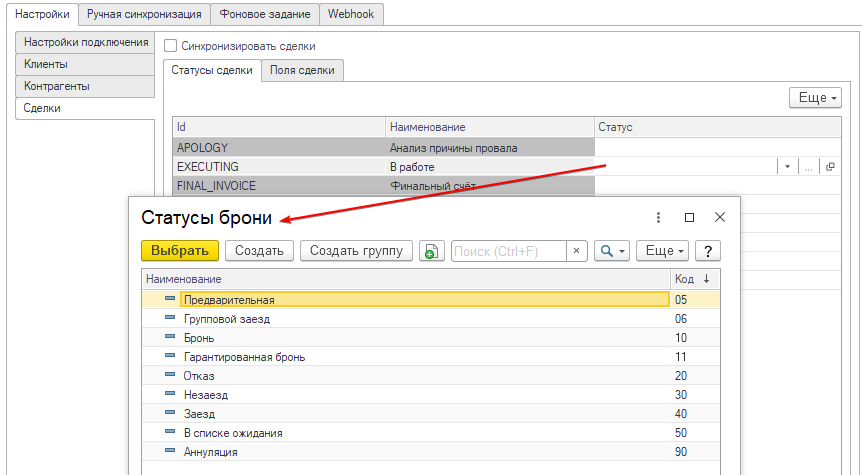
Обратите внимание, что по умолчанию в Битрикс24 представлен набор стадий сделок, которые можно настроить (удалить/ добавить) в соответствии со статусами групп гостей в 1С-Отель.
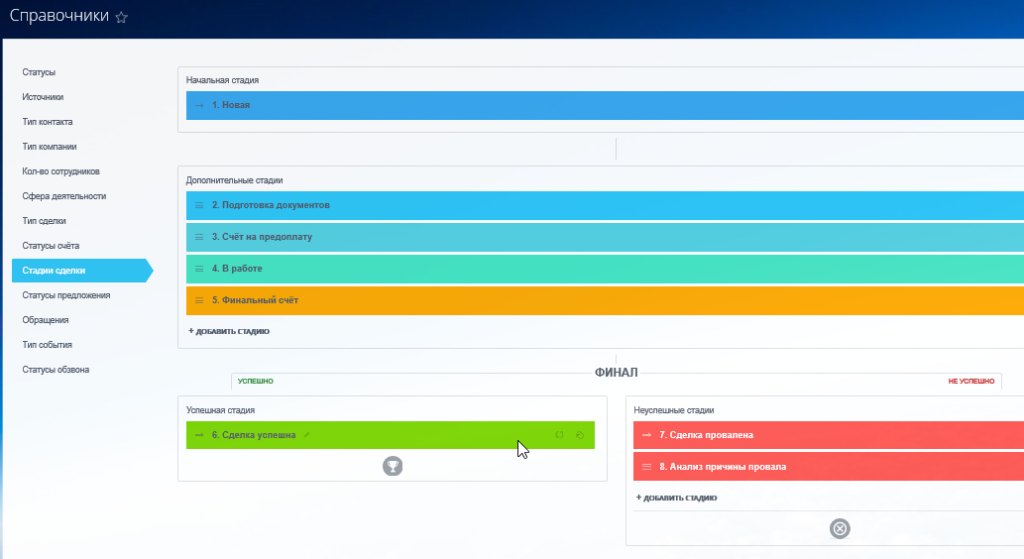
После настройки стадий сделок в Битрикс24 нужно нажать кнопку Сохранить и обновить данные и настроить соответствие в таблице статусов.
Настройка соответствия полей
Перейдите на вкладку «Настройки/ Сделки/ Поля сделки».
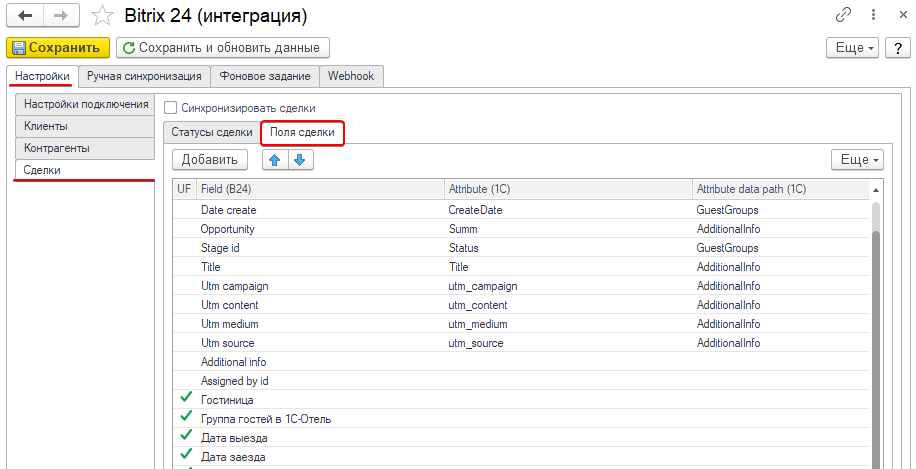
Таблица соответствий заполнится доступными полями карточки сделки из Битрикс24. При этом стандартные поля будут автоматически сопоставлены полям группы гостей в базе 1С-Отель. Для дополнительных полей можно выбрать соответствие вручную.
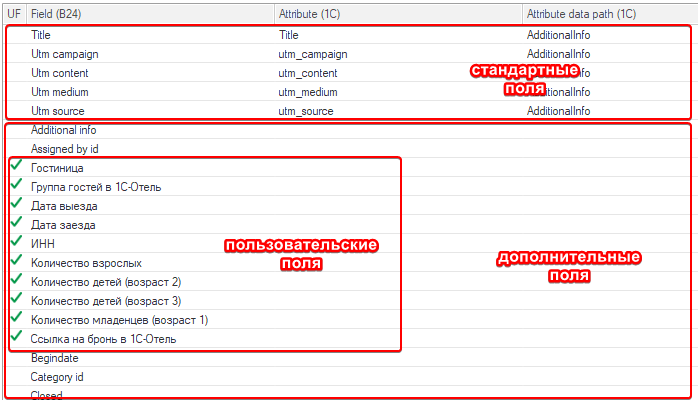
Если на вашем портале Битрикс24 уже были созданы дополнительные пользовательские поля для карточки сделки, то вы можете выбрать соответствия полям группы гостей в базе 1С-Отель. Кроме того, вы можете создать свои пользовательские поля и заполнить их данными из 1С
Первоначальная выгрузка/загрузка данных
Обратите внимание, что в рамках данного обмена между Битрикс24 и 1С-Отель поддерживается первоначальная выгрузка данных как из 1С-Отель в Битрикс24, так и в обратном направлении - из Битрикс24 в 1С-Отель.
Из 1C-Отель в Битрикс24 можно выгрузить:
- клиентов
- теги клиентов
- контрагентов
- сделки
- задачи
В 1C-Отель из Битрикс24 можно загрузить:
- всех клиентов
- клиентов с изменениями
Чтобы провести первоначальную выгрузку/ загрузку данных перейдите на вкладку «Ручная синхронизация».
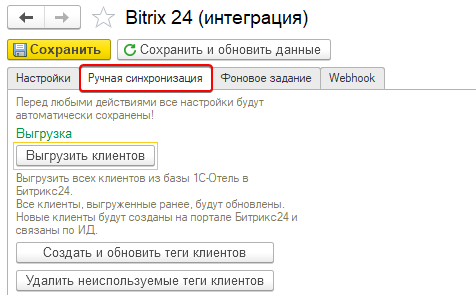
Выгрузка клиентов
Чтобы выгрузить всех клиентов из 1С-Отель в контакты в Битрикс24, нажмите кнопку «Выгрузить клиентов».
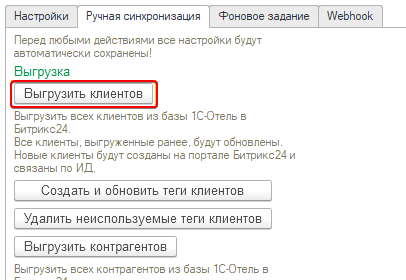
В результате все клиенты из базы 1С-Отель будут выгружены в Битрикс24.
Выгрузка тегов клиентов
В 1С-Отель у клиентов могут быть проставлены теги по каким-то определенным алгоритмам. В рамках данного обмена на стороне Битрикс24 можно создать специальное поле «1С:Отель Теги», которое является списком с множественным выбором, и при каждой синхронизации данных обновляет данное поле новыми/измененными тегами и проставляет их клиентам. Такой механизм используется для сегментации клиентов на стороне Битрикс24.
Чтобы создать поле «1С:Отель Теги» и заполнить его тегами из 1С-Отель в ручном режиме, нажмите кнопку «Создать и обновить теги клиентов».
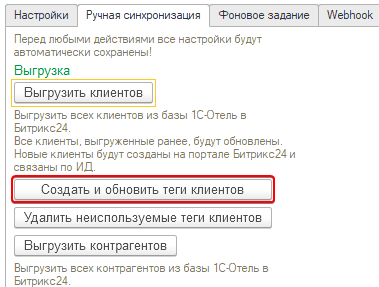
Чтобы удалить из Битрикс24 теги, которые более не действительны в 1С, нажмите кнопку «Удалить неиспользуемые теги клиентов».
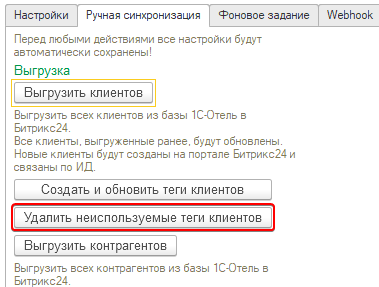
Выгрузка контрагентов
Чтобы выгрузить всех контрагентов из 1С-Отель в компании в Битрикс24, нажмите кнопку «Выгрузить контрагентов».
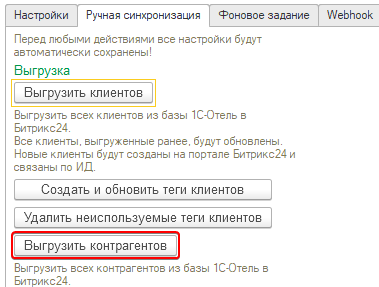
В результате все контрагенты из базы 1С-Отель будут выгружены в Битрикс24.
Выгрузка сделок
Чтобы выгрузить только измененные группы гостей из 1С-Отель в сделки в Битрикс24, нажмите кнопку «Выгрузить сделки».
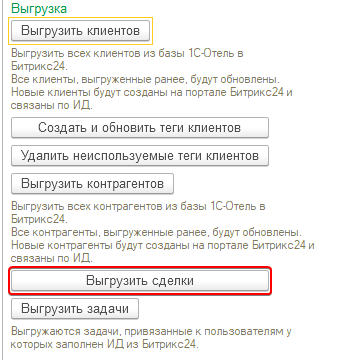
В результате в Битрикс24 будут выгружены только измененные за последние 24 часа группы гостей (сделки).
Чтобы выгрузить все группы гостей, у которых дата заезда больше определенной даты, из 1С-Отель в сделки в Битрикс24, укажите дату в поле "Дата заезда сделок" и нажмите кнопку «Выгрузить сделки с даты заезда».
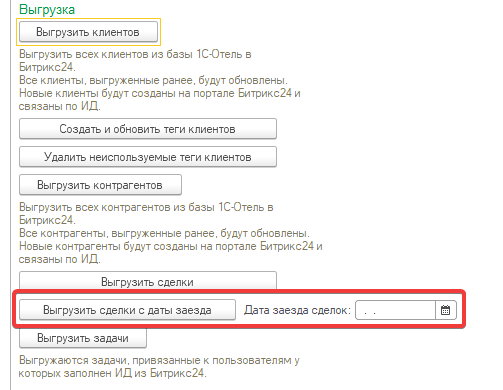
В результате в Битрикс24 будут выгружены только те группы гостей (сделки), у которых дата заезда больше указанной даты.
Выгрузка задач
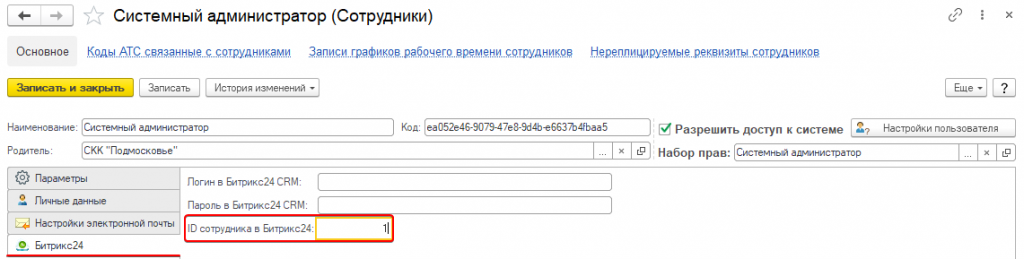
Открыть карточку сотрудника можно выбрав в меню Настройки/ Администрирование/ Сотрудники.
Чтобы выгрузить задачи из 1С-Отель в задачи в Битрикс24, нажмите кнопку «Выгрузить задачи».
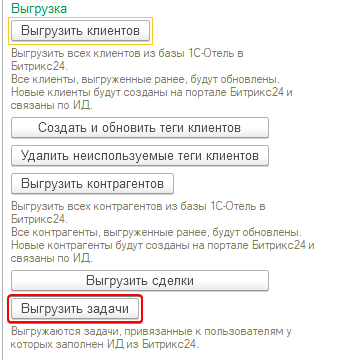
В результате будут выгружены из базы 1С-Отель в Битрикс24 задачи, привязанные к пользователям, у которых заполнен ID из Битрикс24.
Загрузка клиентов
Чтобы загрузить всех клиентов из Битрикс24 в 1С-Отель, нажмите кнопку «Загрузить всех клиентов».
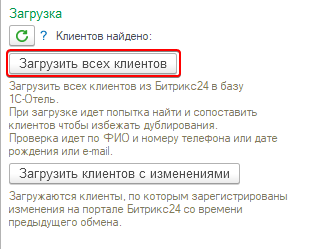
В результате будут загружены все клиенты из Битрикс24 в 1С-Отель. При загрузке клиенты сопоставляются по ФИО и номеру телефона/ дате рождения/ e-mail, чтобы избежать дублирования.
Загрузка клиентов с изменениями
Чтобы загрузить клиентов с изменениями с последней даты обмена из Битрикс24 в 1С-Отель, нажмите кнопку «Загрузить клиентов с изменениями».
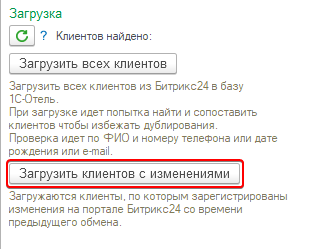
В результате из Битрикс24 в 1С-Отель будут загружены только те клиенты, по которым зарегистрированы изменения на портале Битрикс24 с даты последнего обмена. При загрузке клиенты сопоставляются по ФИО и номеру телефона/ дате рождения/ e-mail, чтобы избежать дублирования.
Чтобы в дальнейшем в автоматическом режиме выгружать изменения по клиентам, контрагентам и сделкам необходимо настроить регулярный фоновый обмен.
Настройка автоматического обмена
Перейдите на вкладку «Фоновое задание».
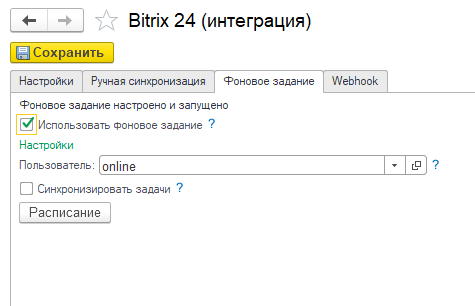
В поле Пользователь выберите пользователя, от имени которого будет выполняться обмен.
Нажмите кнопку «Расписание», чтобы задать расписание автоматического обмена, например каждые 5 минут.
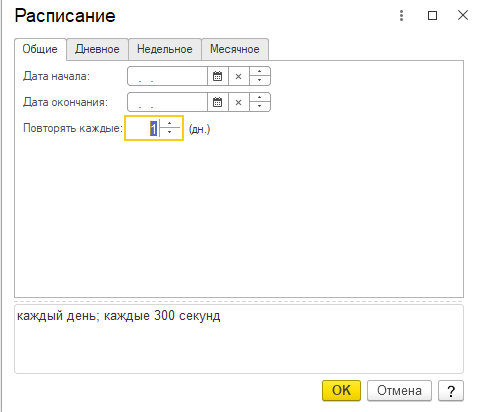

Включите флажок «Использовать фоновое задание» - настройки автоматически сохранятся и в список фоновых заданий будет добавлена задача с указанным расписанием.
Чтобы при автоматическом обмене также синхронизировались задачи, включите флажок «Синхронизировать задачи».
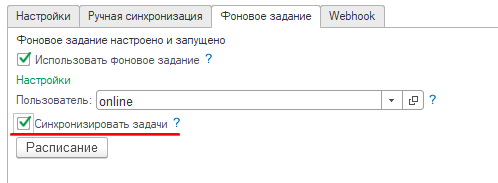
Чтобы включить синхронизацию контрагентов, включите флажок «Синхронизировать контрагентов» на вкладке «Настройки/ Контрагенты».
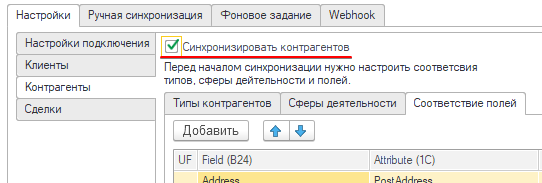
Чтобы включить синхронизацию сделок, включите флажок «Синхронизировать сделки» на вкладке «Настройки/ Сделки».
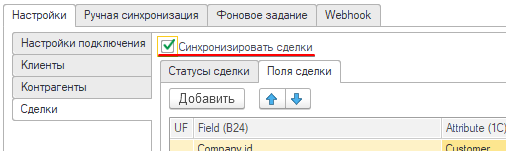
Фоновое задание отслеживает изменения по всем синхронизируемым объектам в базе 1С-Отель и выгружает их в Битрикс24.
